Разработать программу для расчета массы тела.
Исходные данные для расчета:
1. плотность материала (сталь, стекло, дерево);
2. вид тела (шар, куб, конус);
3. геометрические параметры тела (диаметр, ребро, высота, диаметр основания).
Исходные данные вводятся пользователем в интерактивном режиме, при расчете выводятся промежуточные результаты, окончательные результаты расчета должны сохраняться в текстовом файле.
Расчет выполняется в два этапа:
1) расчет объема тела в зависимости от вида тела а) шар
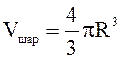
б) куб
![]()
в) конус
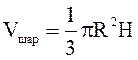
2) расчет массы тела через объем и плотность
![]()
Создание проекта:
1) создайте новый проект;
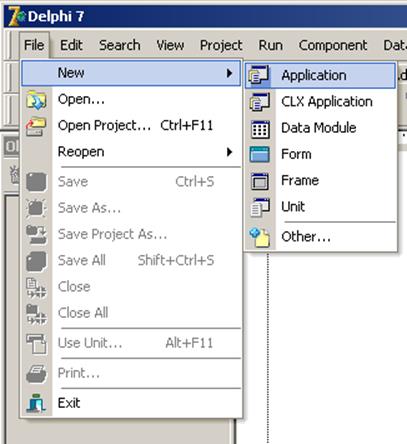
2) задайте
|
Компонент |
Свойство |
Значение |
|
Form1 |
Caption (заголовок) |
Расчет массы |
|
Name (имя) |
frmMain |
|
|
Position (положение) |
poDesktopCenter (центр рабочего стола) |
3)
4) сохраните весь проект File > Save All. В диалоговом окне на сохранение модуля формы Save Unit1 As укажите имя файла модуля ufrmMain.
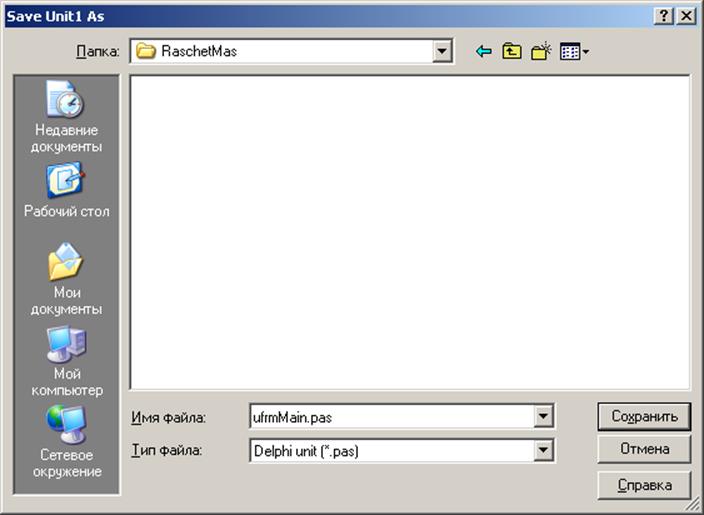
5) в диалоговом окне на сохранение проекта Save Project1 As укажите имя файла проекта RaschetMas.

6) Таким образом, мы сохранили весь проект. На данном этапе он состоит из одной формы (форма и ее модуль) и файла проекта.
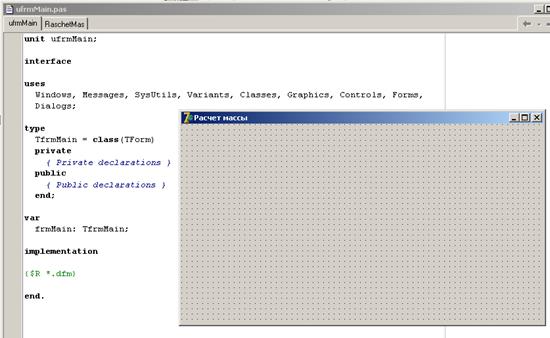
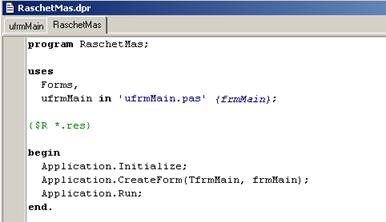
7) запустите проект на выполнение
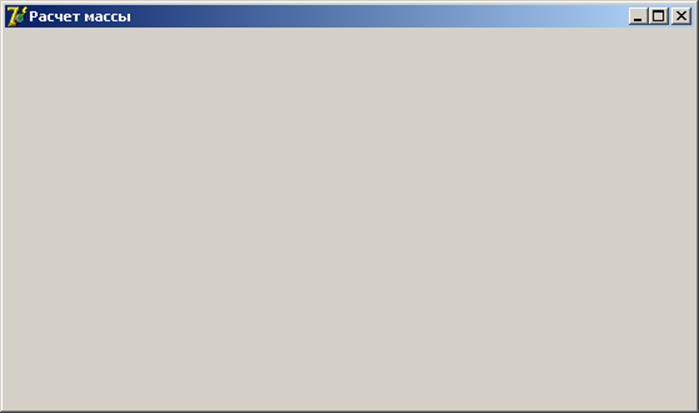
Расчетную методику оформим в виде модуля. Это позволит отделить логику расчета от интерфейсной части программы.
Создание модуля:
1. создайте модуль
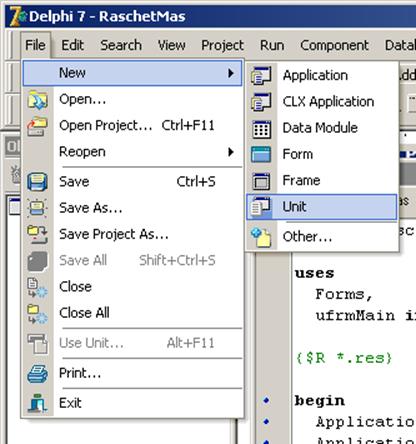
2. сохраните модуль File > Save под именем uMetodika
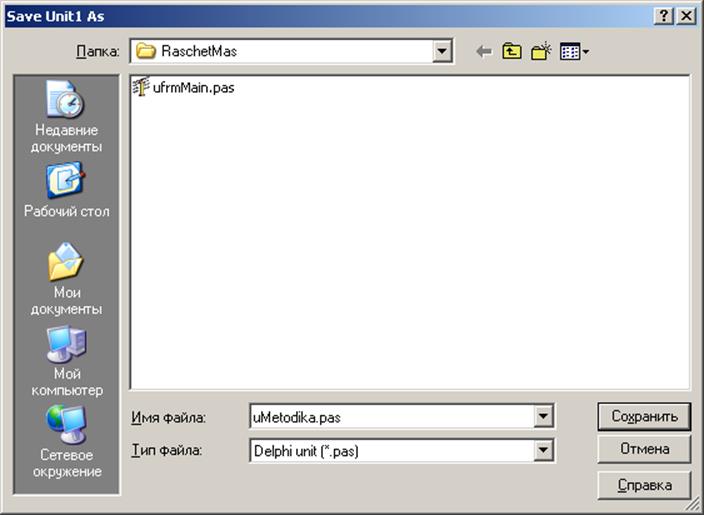
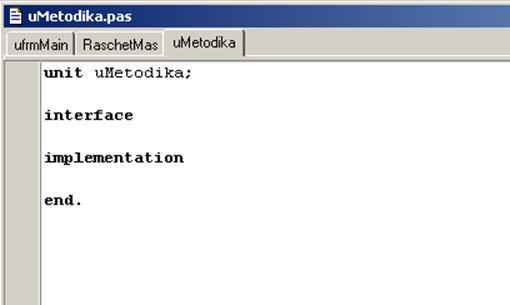
Для хранения данных необходимо создать соответствующие переменные и пользовательские типы.
Создание типов и переменных:
1. создайте в интерфейсной части модуля блок описания типов type и поместите в него перечислимые типы материала тела TMaterial и вида тела TTelo

2. создайте в интерфейсной части модуля (interface) после блока описания типов блок описания переменных var и поместите в него переменные:
1) массив (array) названий материалов NazvMaterial
2) массив (array) названий тел NazvTelo
3) переменную Material типа TMaterial
4) переменную Telo типа TTelo
5) переменные Razmer1 и Razmer2 типа Real (вещественное число), которые для разных тел будут интерпретироваться как геометрические параметры тел
6) переменные Obiem и Massa типа Real (вещественное число)
7) массив Plotnost
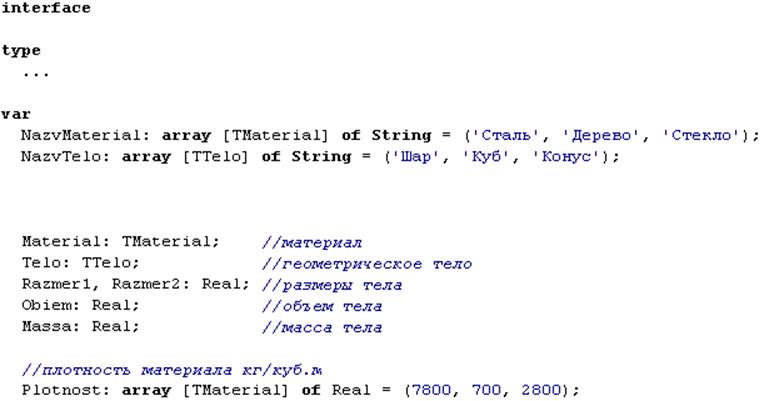
Расчетные формулы реализуем в виде подпрограмм. Т.к. результатами формул являются скалярные величины, то удобно использовать для этих целей подпрограммы-функции.
Создание функций:
1. создайте в интерфейсной части модуля (interface) после блока описания переменных заголовки функций:
1) функция расчета объема тела fObiem (параметрами являются вид тела и геометрические параметры)
2) функция расчета массы тела fMassa (параметрами являются материал и объем тела)
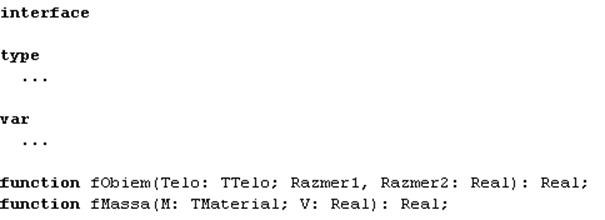
2. создайте в части реализации модуля (implementation) после блока описания переменных следующие функции:
1) функцию расчета объема шара fObiemShar
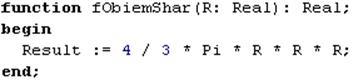
2) функцию расчета объема куба fObiemKub
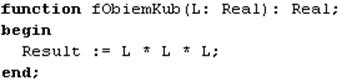
3) функцию расчета объема конуса fObiemKonus
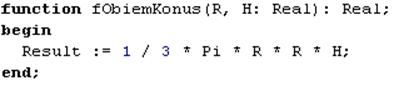
4) функцию расчета объема тела fObiem, которая в зависимости от вида тела, вызывает соответствующие функции расчета объема шара, куба и конуса
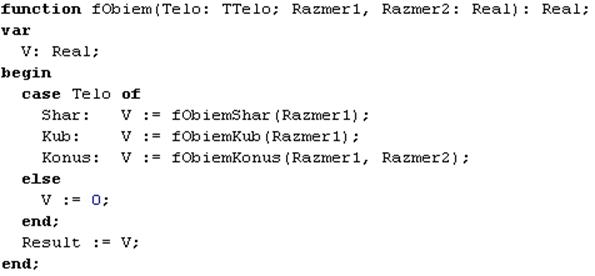
5) функцию расчета массы тела fMassa

Расчет в соответствии с заданием будет проводиться по этапам. Кроме двух расчетных этапов (расчет объема и расчет массы) необходимо реализовать этапы ввода исходных данных и вывод результатов расчета (протокола расчета).
Для отображения этапов хорошо подходит компонент постраничного отображения PageControl, каждая страница которого будет содержать отдельный этап расчета.
Кроме этого программа должна содержать меню, панель инструментов, строку подсказки (статусную строку) и справку.
Добавление компонентов:
1. поместите на форму компоненты
1) главное
меню MainMenu ![]() (Standard)
(Standard)
2) панель
инструментов ToolBar ![]() (Win32)
(Win32)
3) список
иконок ImageList ![]() (Win32)
(Win32)
4) статусную
строку StatusBar ![]() (Win32)
(Win32)
Уважаемый посетитель!
Чтобы распечатать файл, скачайте его (в формате Word).
Ссылка на скачивание - внизу страницы.